更新
最新搭建方法更加简单,详情请见:https://blog.laoda.de/archives/docker-compose-install-vaultwarden
正文
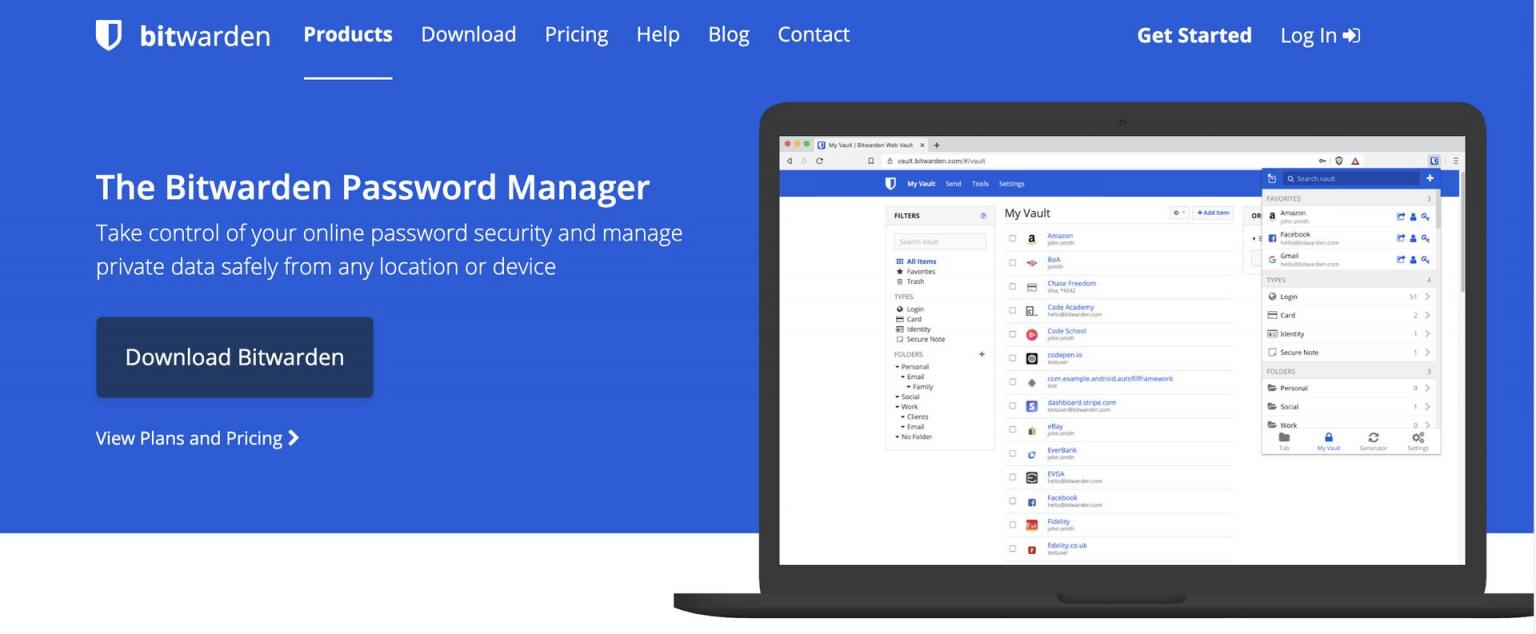
Bitwarden 是一款开源密码管理器,它会将所有密码加密存储在服务器上,它的工作方式与 LastPass、1Password 或 Dashlane 相同。
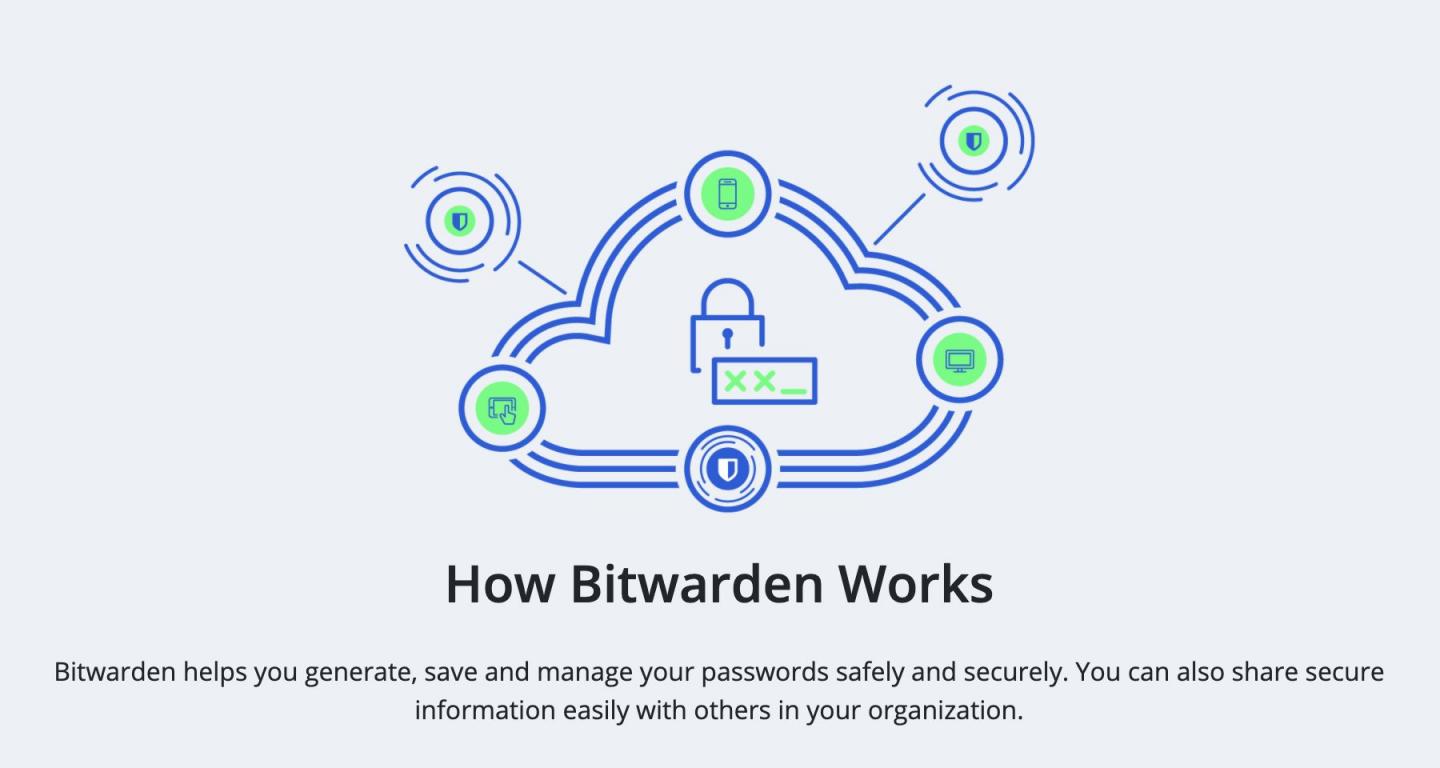
官方的版本搭建对服务器要求很高,搭建不容易,GitHub上有人用 Rust 实现了 Bitwarden 服务器,项目叫 vaultwarden,并且提供了 Docker 镜像,这个实现更进一步降低了对机器配置的要求,并且 Docker 镜像体积很小,部署非常方便。这个项目目前在GitHub也有9.8k的star,非常受欢迎。
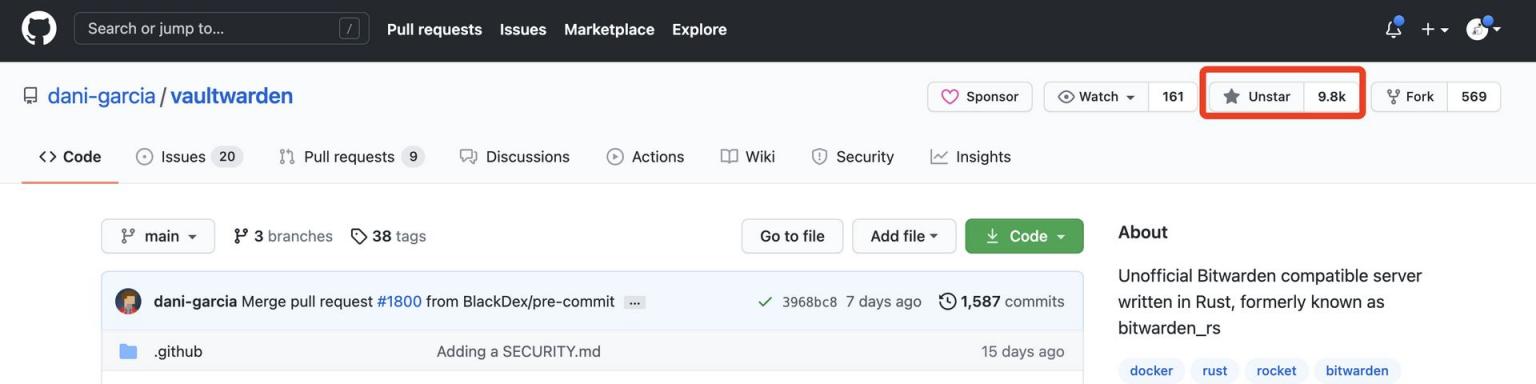
此外,官方服务器中需要付费订阅的一些功能,在这个实现中是免费的。
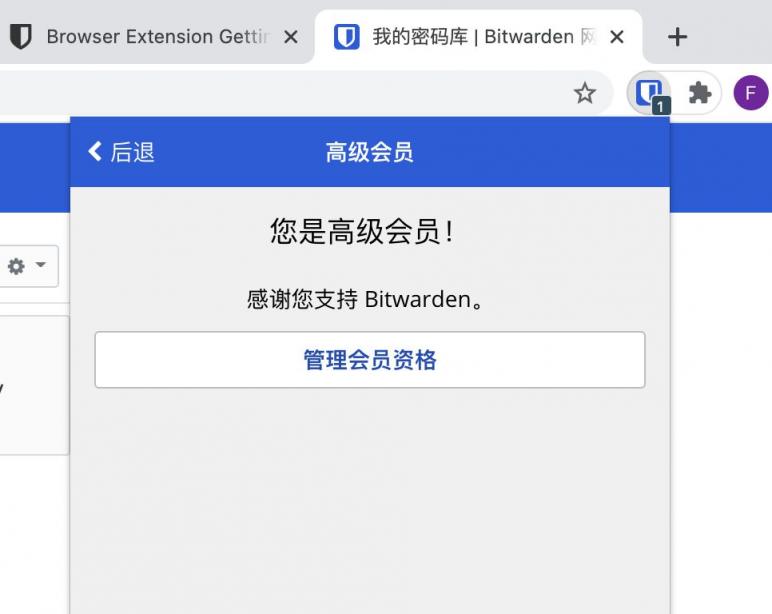
这篇文章就利用宝塔面板来docker搭建Bitwarden。
视频
一:简介
项目:https://github.com/dani-garcia/vaultwarden
二:要求
-
aapanel 6.8.13 (宝塔海外版)
-
一个解析好的域名
-
腾讯轻量云香港服务器 (演示系统:Debian 10)
三:部署
aapanel安装
官方地址:https://forum.aapanel.com/d/9-aapanel-linux-panel-6812-installation-tutorial
Centos :
yum install -y wget && wget -O install.sh http://www.aapanel.com/script/install_6.0_en.sh && bash install.sh
Ubuntu/Deepin :
wget -O install.sh http://www.aapanel.com/script/install-ubuntu_6.0_en.sh && sudo bash install.sh
Debian :
wget -O install.sh http://www.aapanel.com/script/install-ubuntu_6.0_en.sh && bash install.sh
Docker安装
官方地址:https://docs.docker.com/engine/install/debian/
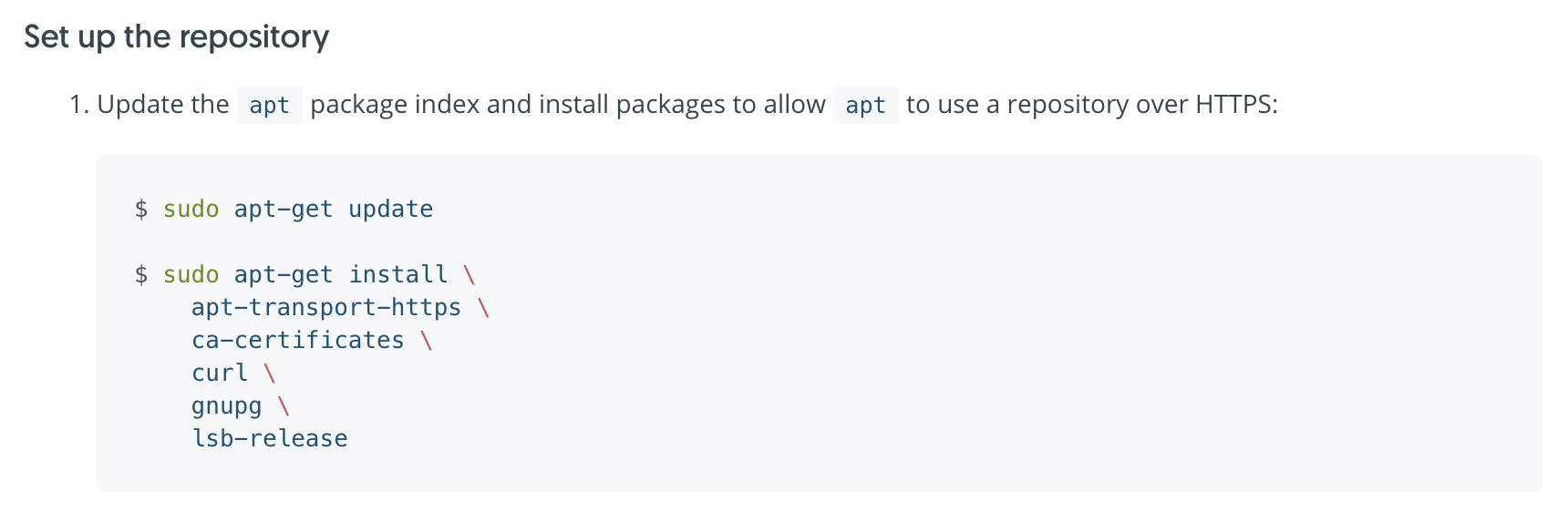
sudo apt-get update
sudo apt-get install \
apt-transport-https \
ca-certificates \
curl \
gnupg \
lsb-release

curl -fsSL https://download.docker.com/linux/debian/gpg | sudo gpg --dearmor -o /usr/share/keyrings/docker-archive-keyring.gpg
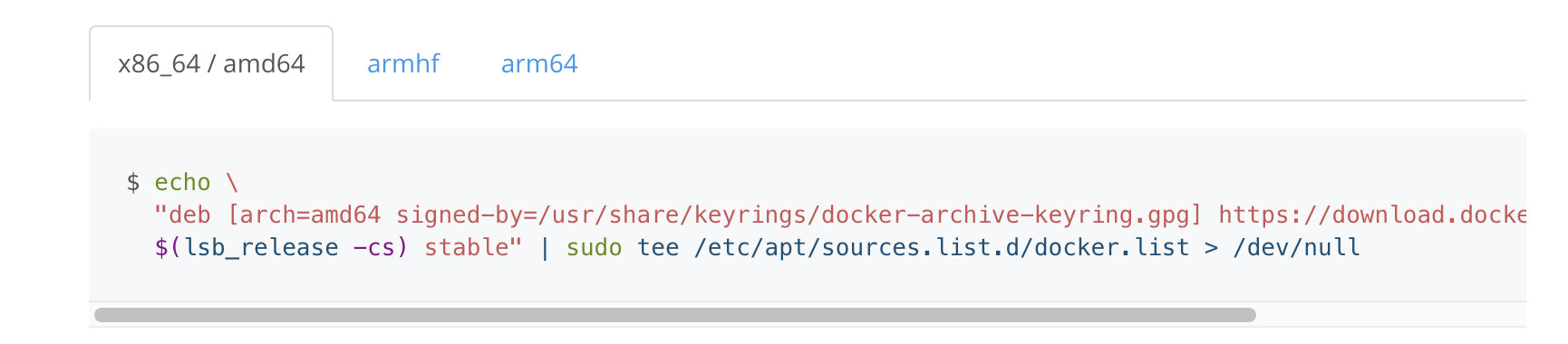
echo \
"deb [arch=amd64 signed-by=/usr/share/keyrings/docker-archive-keyring.gpg] https://download.docker.com/linux/debian \
$(lsb_release -cs) stable" | sudo tee /etc/apt/sources.list.d/docker.list > /dev/null
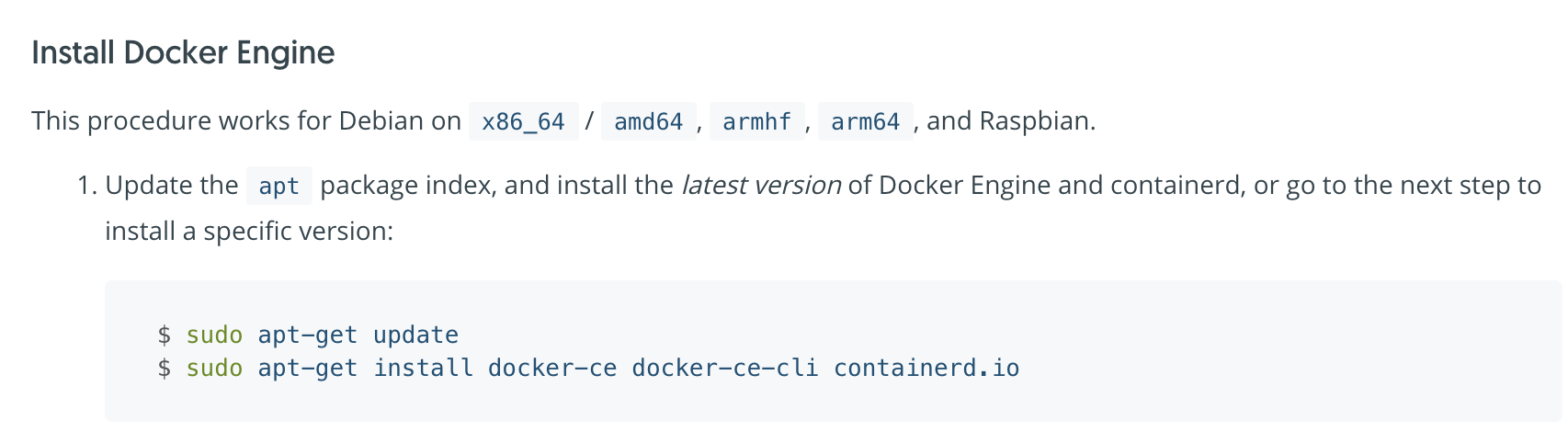
sudo apt-get update
sudo apt-get install docker-ce docker-ce-cli containerd.io
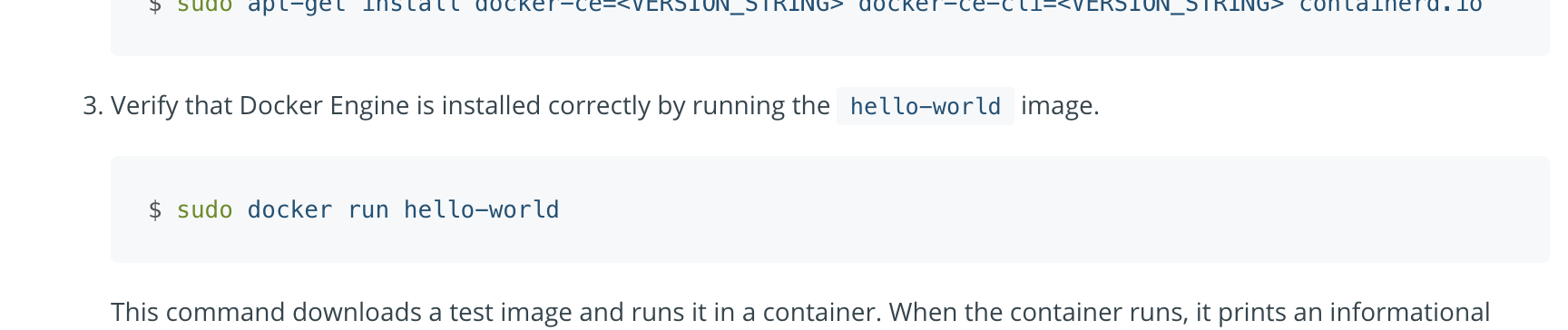
sudo docker run hello-world
systemctl enable docker #设置docker开机自动启动
systemctl status docker #查看docker状态
正式部署
用Docker来部署,两行命令就够了,命令如下:
docker run -d --name bitwardenrs \
--restart unless-stopped \
-e WEBSOCKET_ENABLED=true \
-v /www/wwwroot/demo/:/data/ \
-p 6666:80 \
-p 3012:3012 \
vaultwarden/server:latest
注意:/www/wwwroot/demo/ 请修为自己的路径
安装截图,如下:
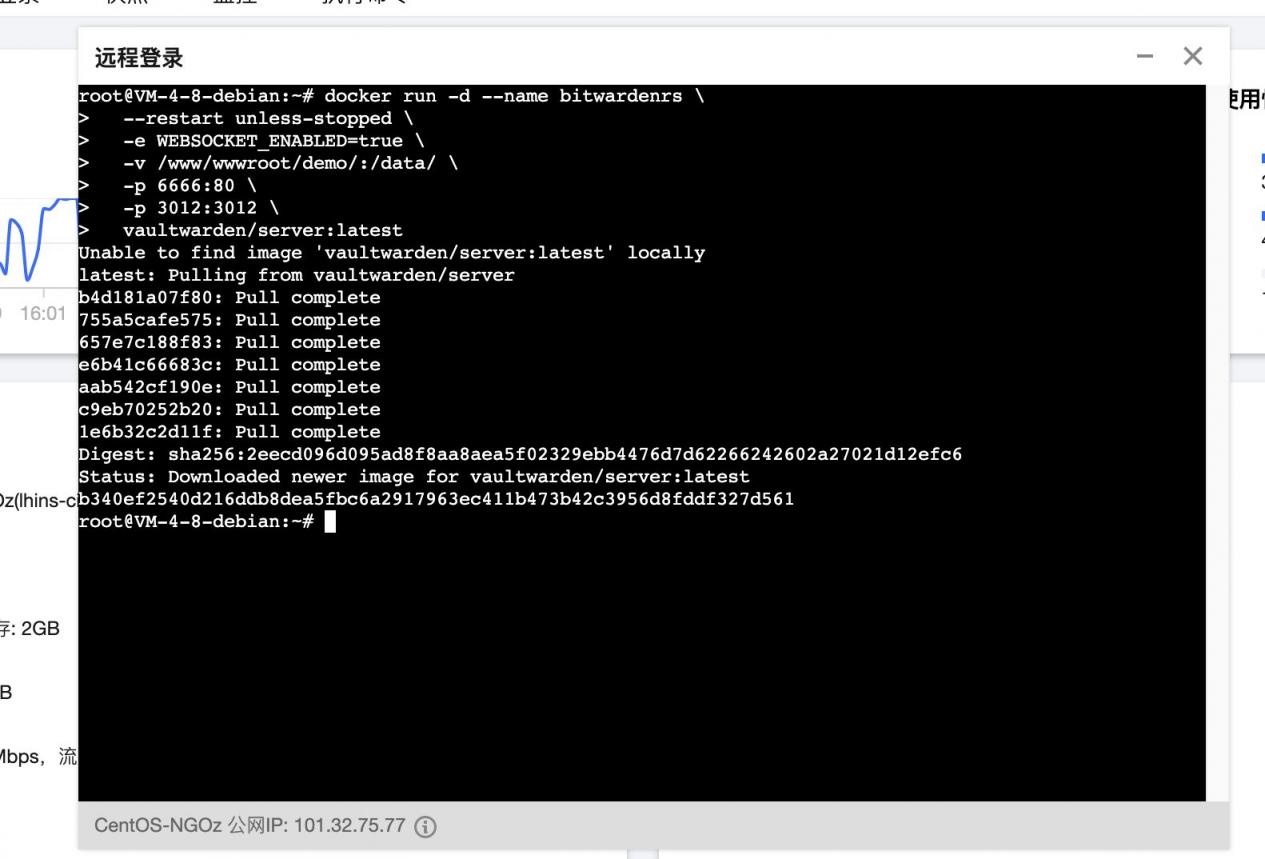
四:设置反向代理
上面的设置好之后,我们还需要设置反向代理才可以打开网站,但是在设置之前,我们需要新建一个站点,并且设置好SSL证书。这些还是用宝塔面板来操作。我们需要把http://127.0.0.1:6666设置反向代理,如图:
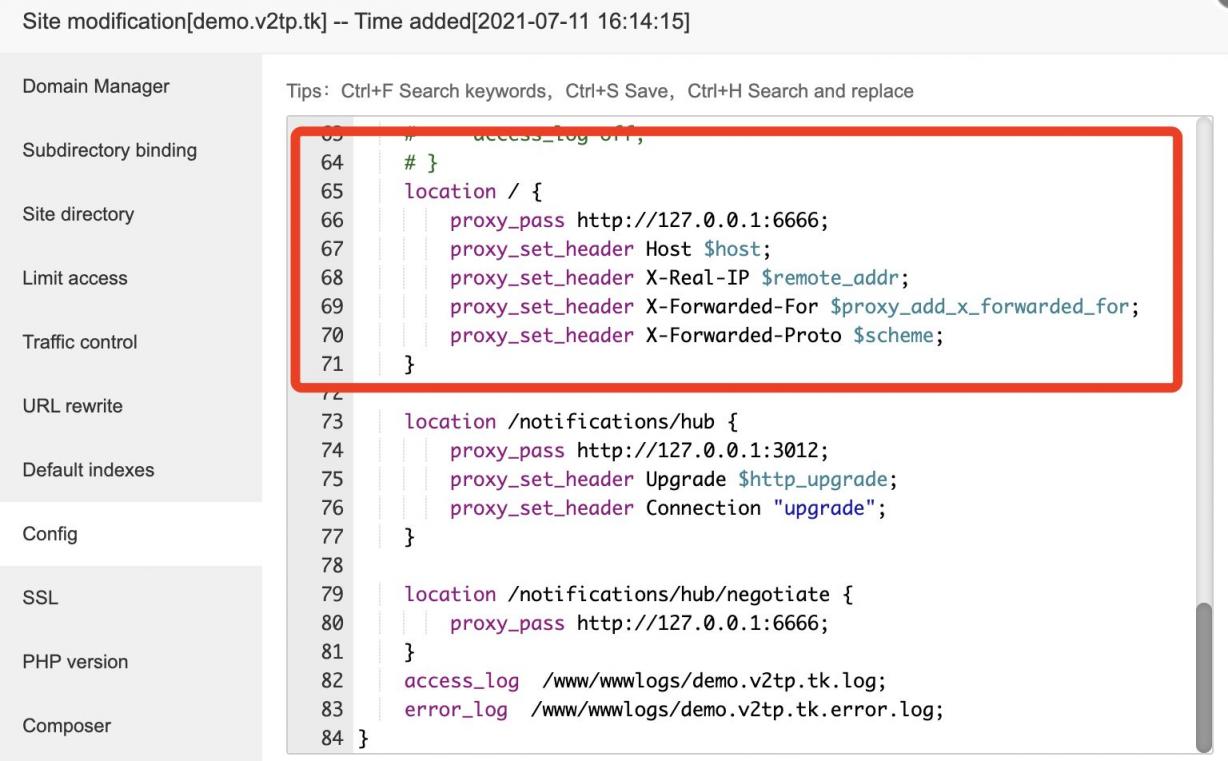
代码如下:
location / {
proxy_pass http://127.0.0.1:6666/;
rewrite ^/(.*)$ /$1 break;
proxy_redirect off;
proxy_set_header Host $host;
proxy_set_header X-Forwarded-Proto $scheme;
proxy_set_header X-Real-IP $remote_addr;
proxy_set_header X-Forwarded-For $proxy_add_x_forwarded_for;
proxy_set_header Upgrade-Insecure-Requests 1;
proxy_set_header X-Forwarded-Proto https;
}
Nginx Proxy Manager反代(2023年02月09日添加)
注意域名和IP还有端口改成自己实际使用的。
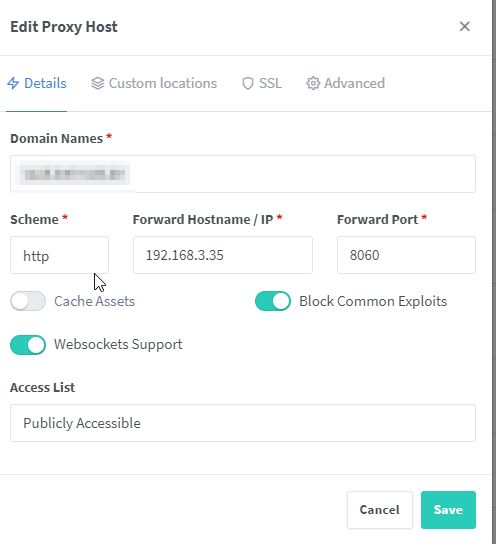
这边可以全部打勾。
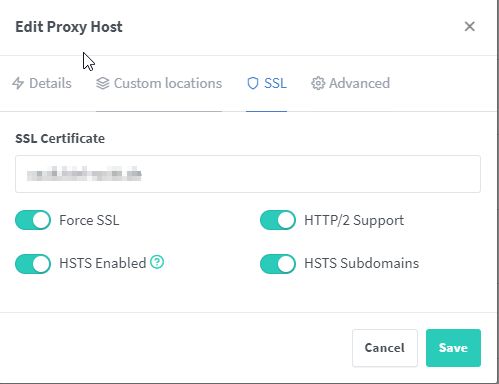
这边直接复制反代的部分到Advanced (这里包含了下面自动同步的部分)
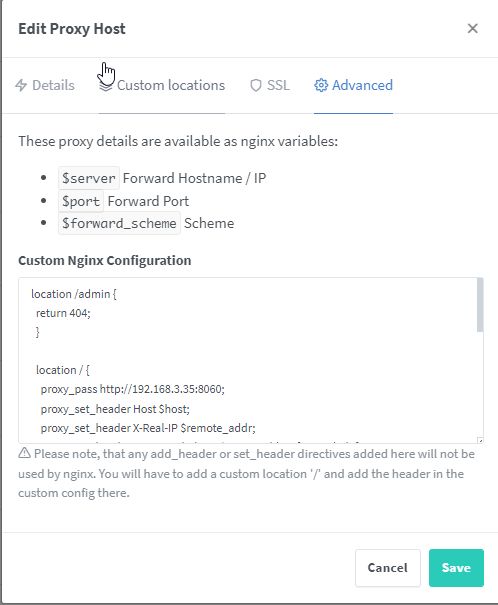
代码如下:
location /admin {
return 404;
}
location /notifications/hub {
proxy_pass http://127.0.0.1:3012;
proxy_set_header Upgrade $http_upgrade;
proxy_set_header Connection "upgrade";
}
location /notifications/hub/negotiate {
proxy_set_header Host $host;
proxy_set_header X-Real-IP $remote_addr;
proxy_set_header X-Forwarded-For $proxy_add_x_forwarded_for;
proxy_set_header X-Forwarded-Proto $scheme;
proxy_pass http://127.0.0.1:6666;
}
同样地,http://127.0.0.1:3012以及 http://127.0.0.1:6666注意改成你自己的IP和端口。
五:登录Bitwarden
设置好反向代理之后,我们就可以打开站点,如图:
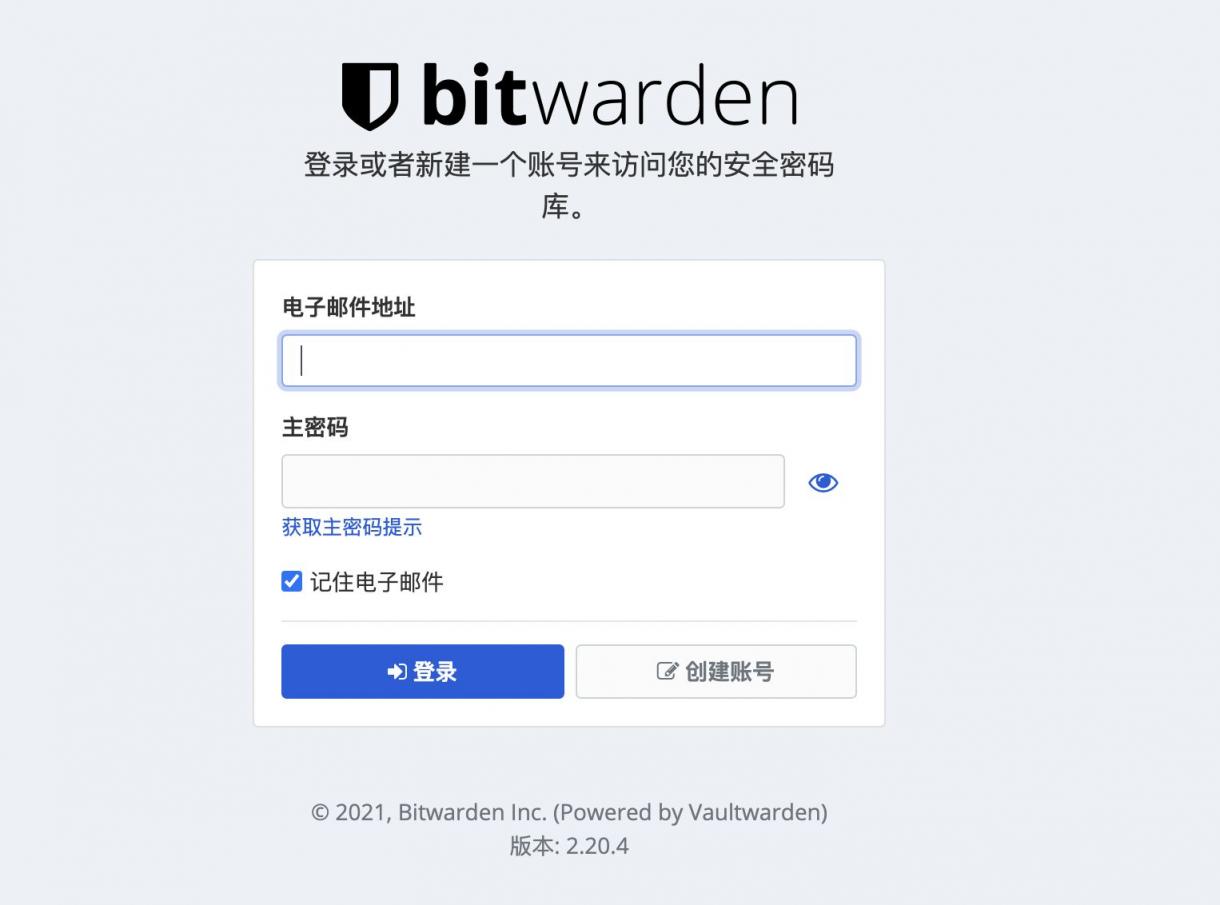
注意:创建账号,需要在开启了ssl证书的情况下才会成功。
注册账号后,就可以用这个账号来登录Bitwarden了,如图:
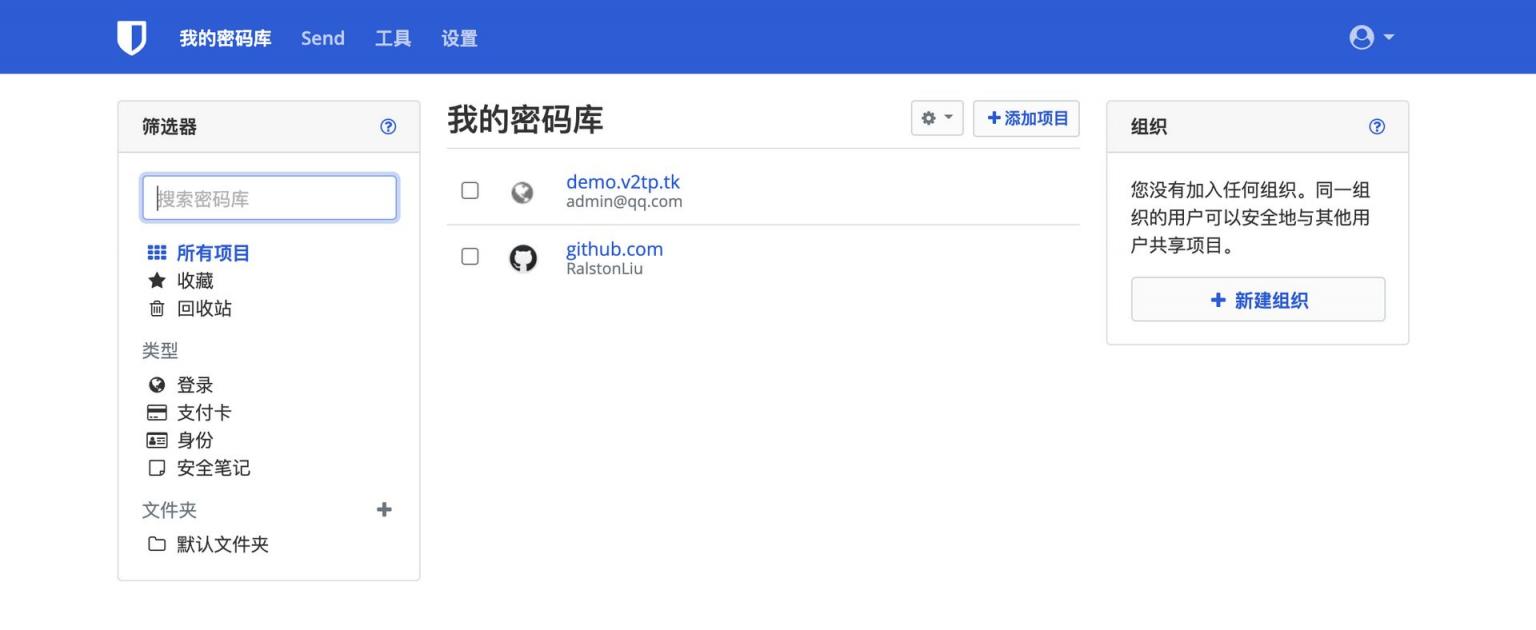
六:配置
因为现在的状态是所有人都可以注册这个网站,这个东西只是自己使用,所以我们需要关闭掉注册,使用下面的命令。使用之前可以在宝塔面板中删除掉之前的容器,然后运行以下命令来重新创建容器并开启禁止用户注册的功能。
不必担心,因为指定了 volume 映射,删除容器后不会删除数据。SIGNUPS_ALLOWED=false 代表禁止注册!
6.1、禁用新用户的注册
docker stop bitwardenrs #停止容器
docker rm -f bitwardenrs #删除容器
docker run -d --name bitwardenrs \
--restart unless-stopped \
-e SIGNUPS_ALLOWED=false \
-e WEBSOCKET_ENABLED=true \
-v /www/wwwroot/demo/:/data/ \
-p 6666:80 \
-p 3012:3012 \
vaultwarden/server:latest
运行完在容器列表里就又可以重新看到了,然后再去试下创建账号就会出现一个不能创建账号的错误提示:
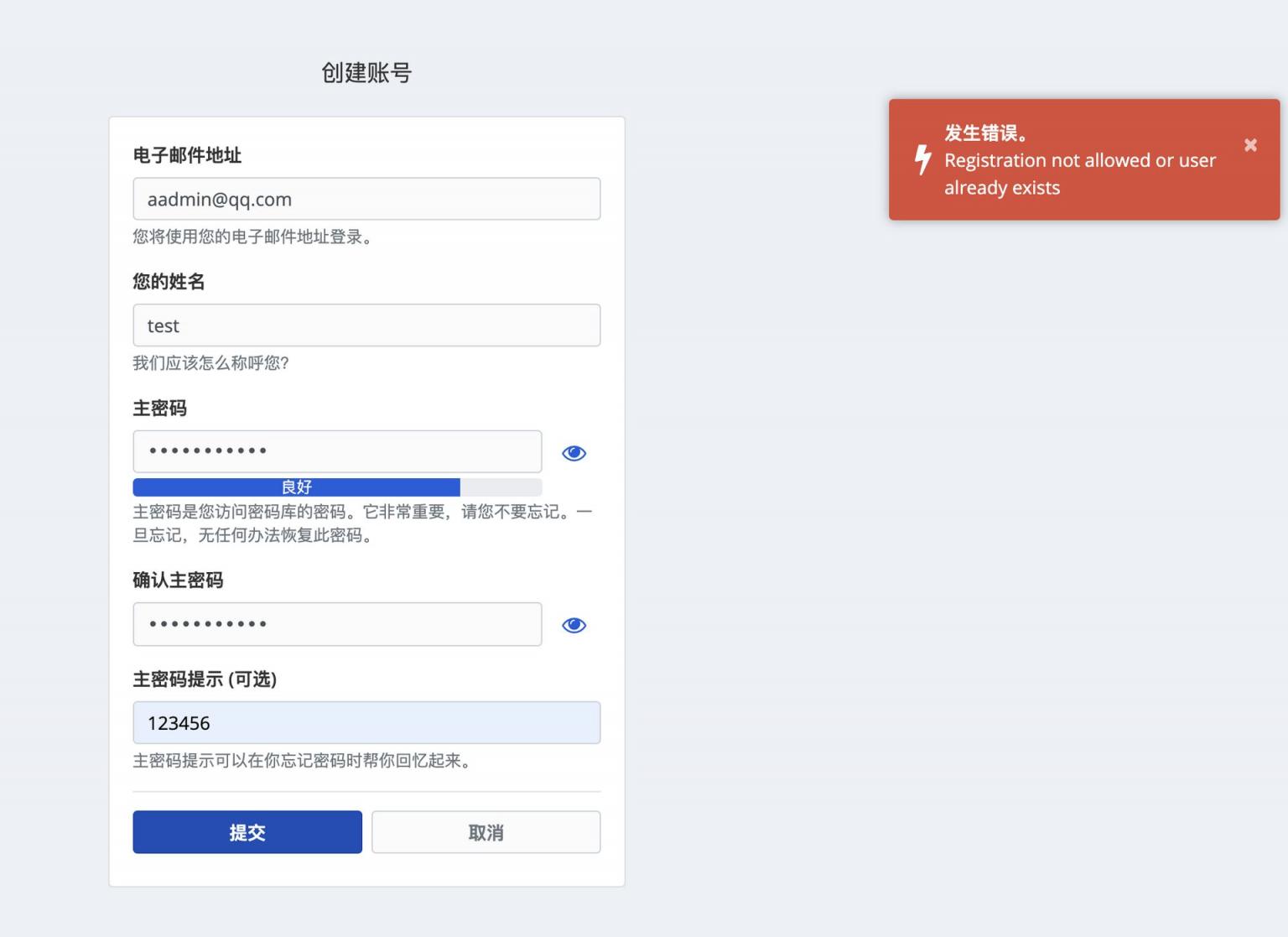
七:设置自动同步
bitwarden 默认是不会自动同步的,不管你是添加或者删除又或是修改了一条记录,都只是先保存在本地,只有当你手动点一下同步时才会进行同步。此时我们可以打开 WebSockets notifications 功能,这样手机修改后会立刻自动同步到云端。所以,我们还需要上面的反向代理。
打开网站配置文件,直接复制过去就可以了。(可以把前面第四步的反向代理那段替换掉)
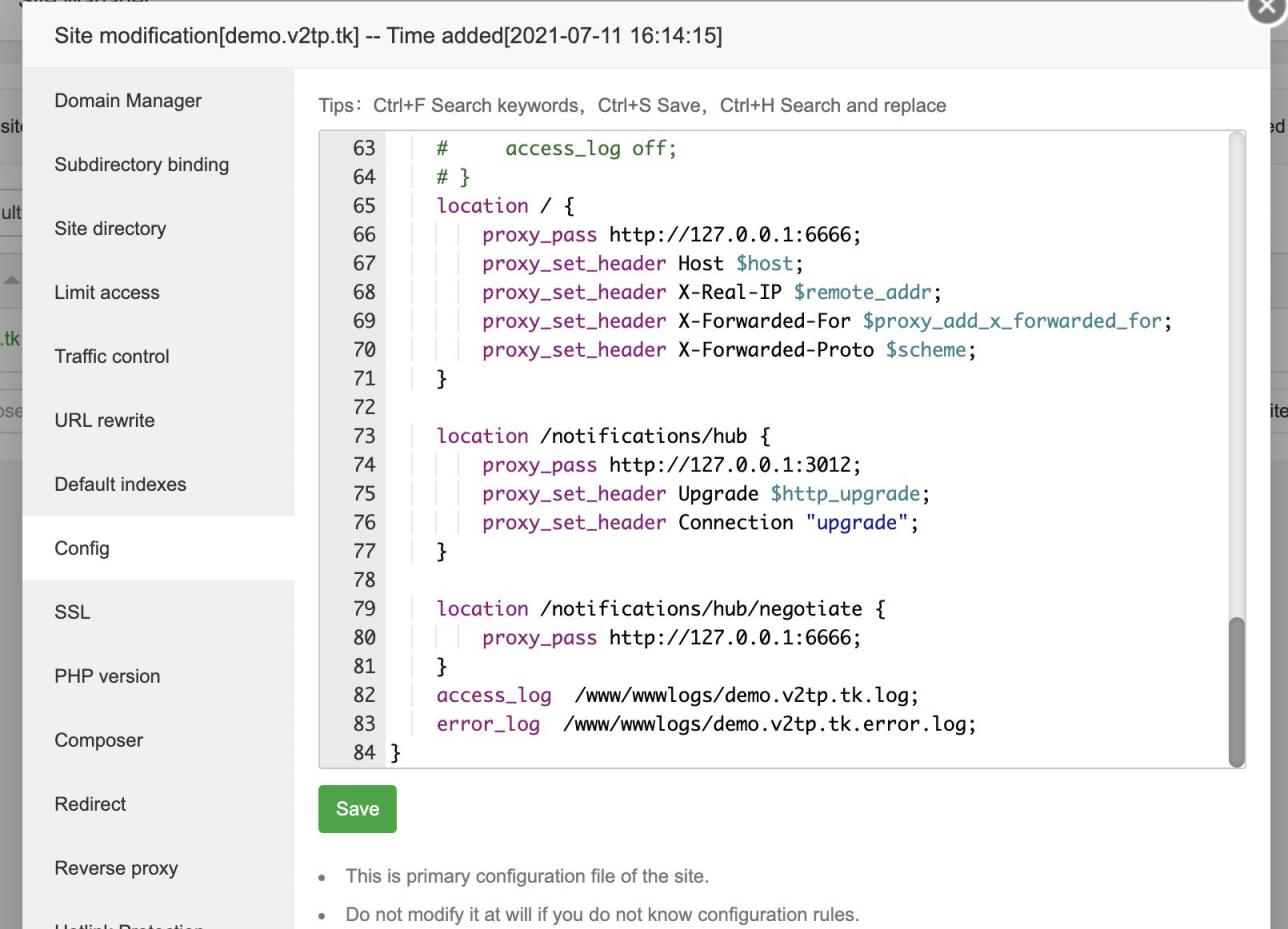
注意把6666改成你自己的端口:
location / {
proxy_pass http://127.0.0.1:6666;
proxy_http_version 1.1;
proxy_cache_bypass $http_upgrade;
proxy_set_header Upgrade $http_upgrade;
proxy_set_header Connection "upgrade";
proxy_set_header Host $host;
proxy_set_header X-Real-IP $remote_addr;
proxy_set_header X-Forwarded-For $proxy_add_x_forwarded_for;
proxy_set_header X-Forwarded-Proto $scheme;
proxy_set_header X-Forwarded-Host $host;
proxy_set_header X-Forwarded-Port $server_port;
}
location /notifications/hub {
proxy_pass http://127.0.0.1:3012;
proxy_set_header Upgrade $http_upgrade;
proxy_set_header Connection "upgrade";
}
location /notifications/hub/negotiate {
proxy_pass http://127.0.0.1:6666;
}
# # Optionally add extra authentication besides the AUTH_TOKEN (除了AUTH_TOKEN之外,可以选择添加额外的认证。)
# # If you don't want this, leave this part out 如果你想用的话,可以把这部分注释取消
# location /admin {
# # See: https://docs.nginx.com/nginx/admin-guide/security-controls/configuring-http-basic-authentication/
# auth_basic "Private";
# auth_basic_user_file /path/to/htpasswd_file;
# proxy_set_header Host $host;
# proxy_set_header X-Real-IP $remote_addr;
# proxy_set_header X-Forwarded-For $proxy_add_x_forwarded_for;
# proxy_set_header X-Forwarded-Proto $scheme;
# proxy_pass http://<SERVER>:6666;
# }
# 加入robots.txt 防止搜索引擎爬虫抓取(可选)
# location = /robots.txt {
# root /www/wwwroot/bitwarden;
# }
如果你需要robots.txt,可以取消注释(把代码前面的#去掉即可)咕咕这边提供一下robots.txt的内容,/www/wwwroot/bitwarden这个地址取决于你的robots.txt的位置。
User-agent: *
Disallow: /
八:下载客户端
登录Bitwarden,在右上角点击头像,然后点击【获取应用】,如图:
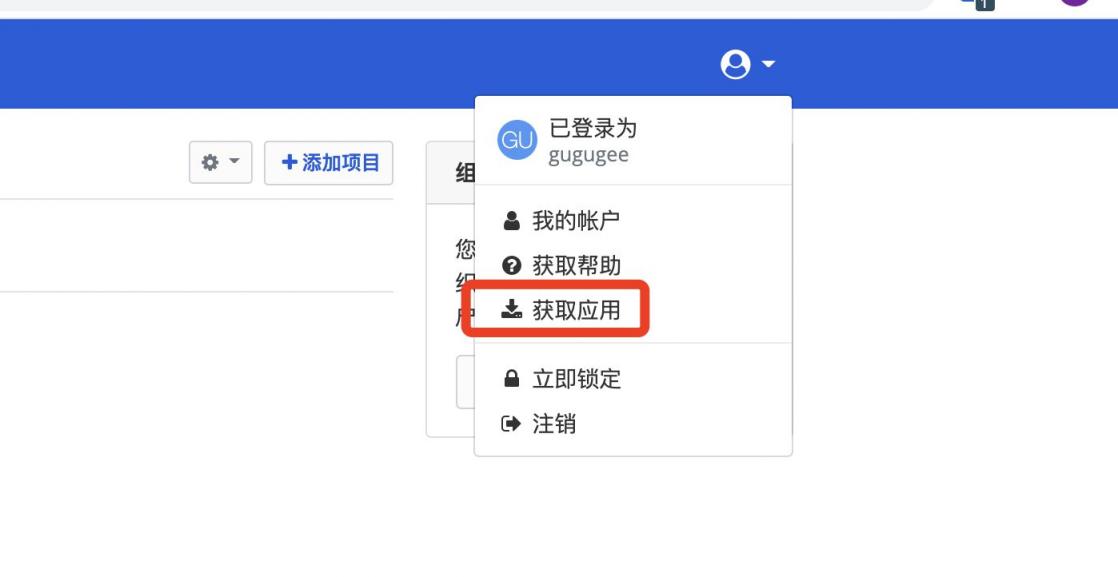
我们看到,基本所有都支持了,
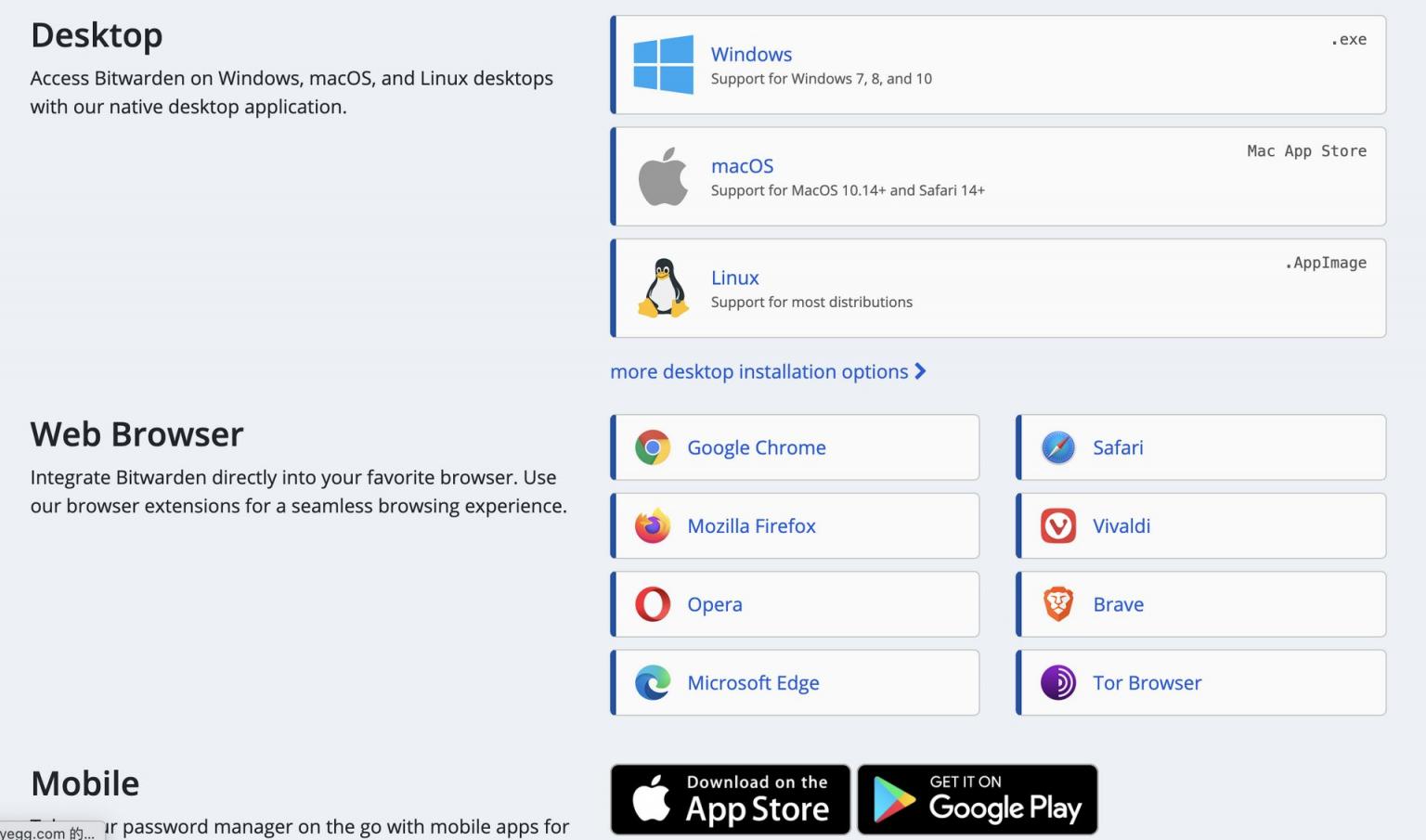
用chrome插件来演示一下。如图:
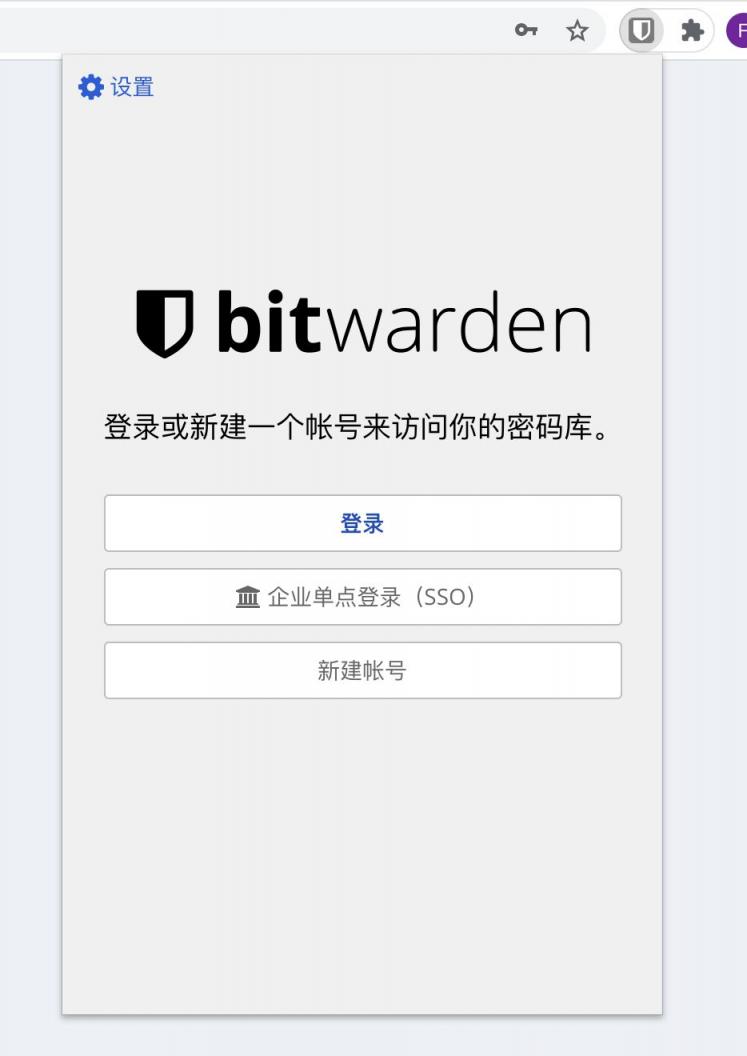
点击小齿轮,输入我们搭建的网站地址:
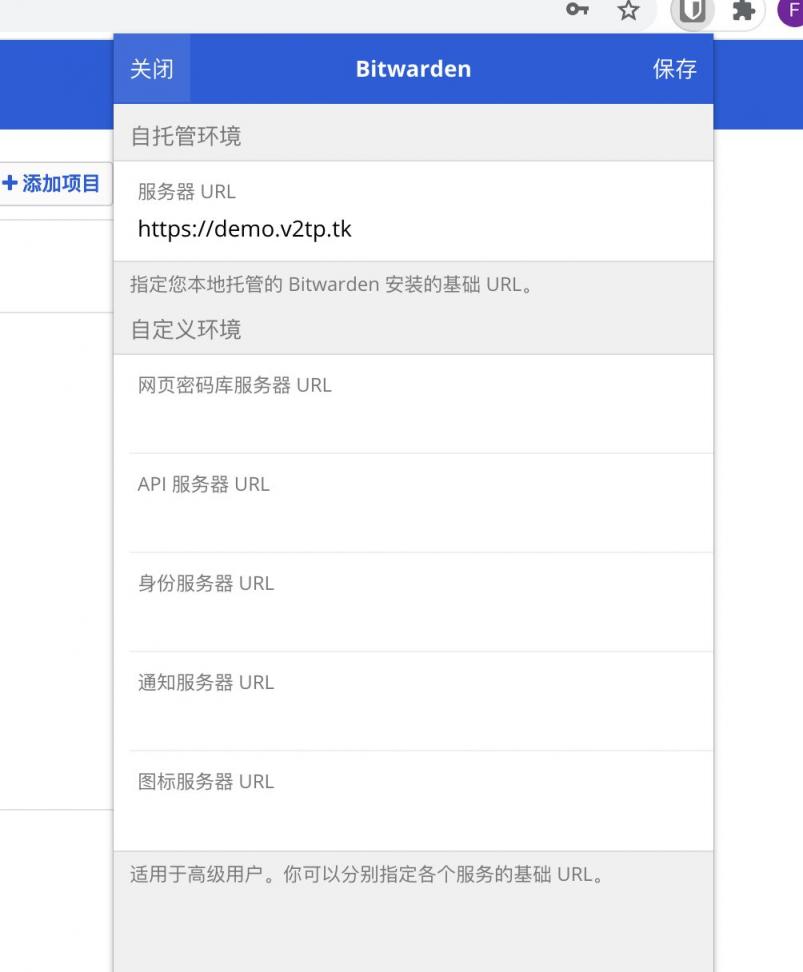
保存登陆即可。
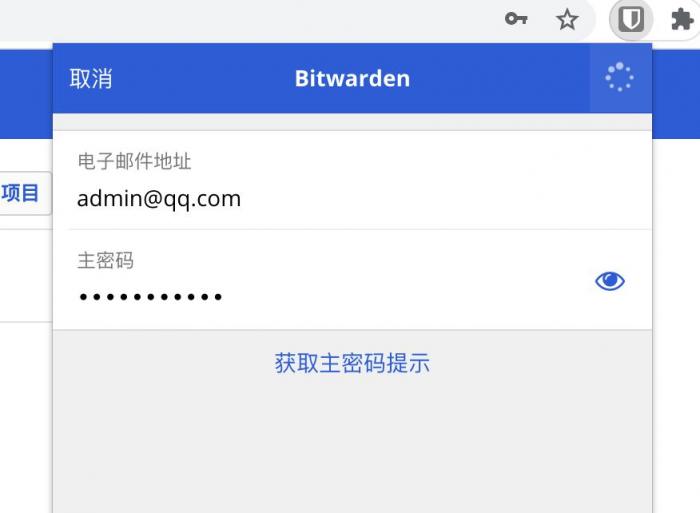
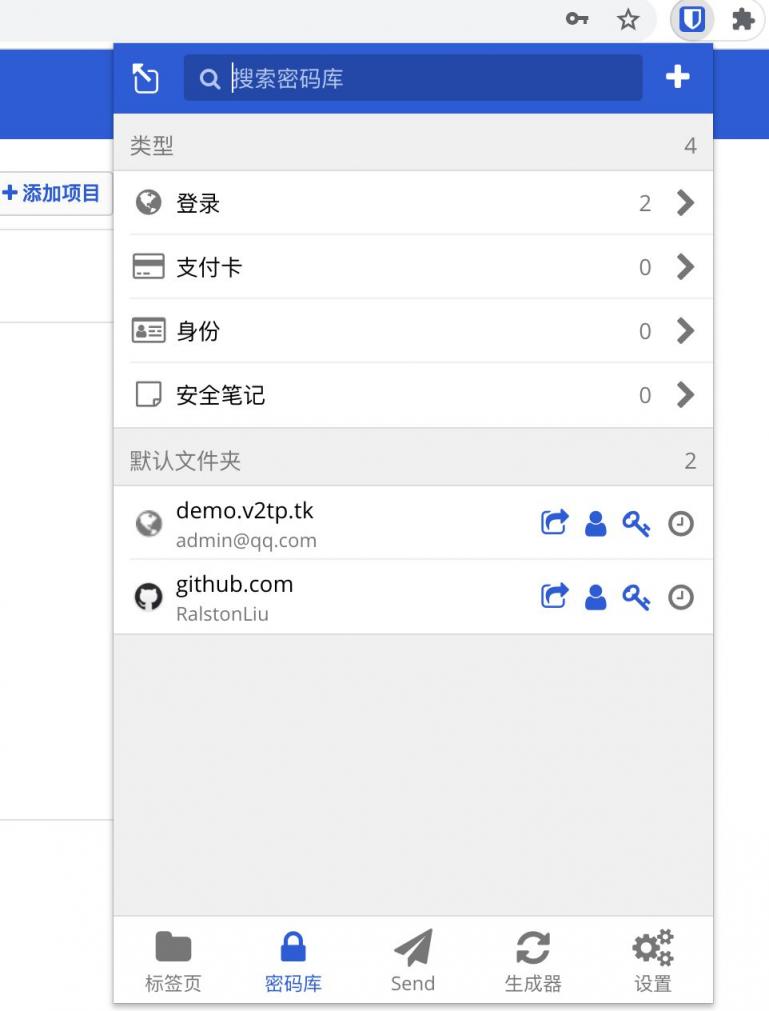
自动生成密码展示:
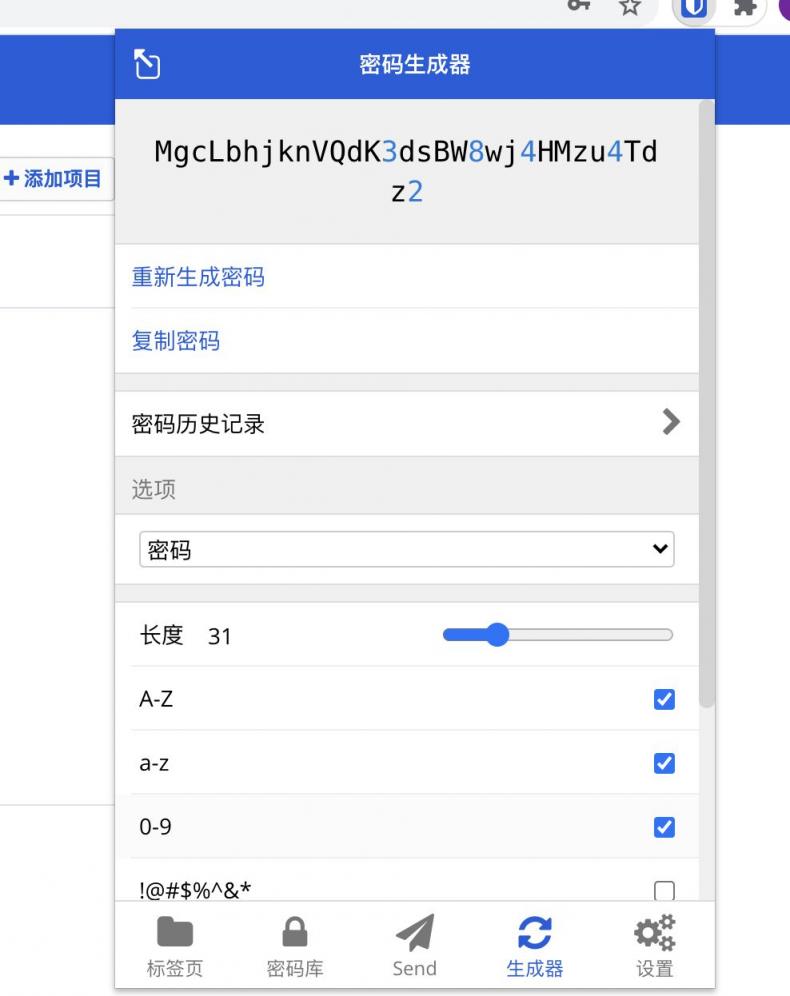
小纸条功能展示:
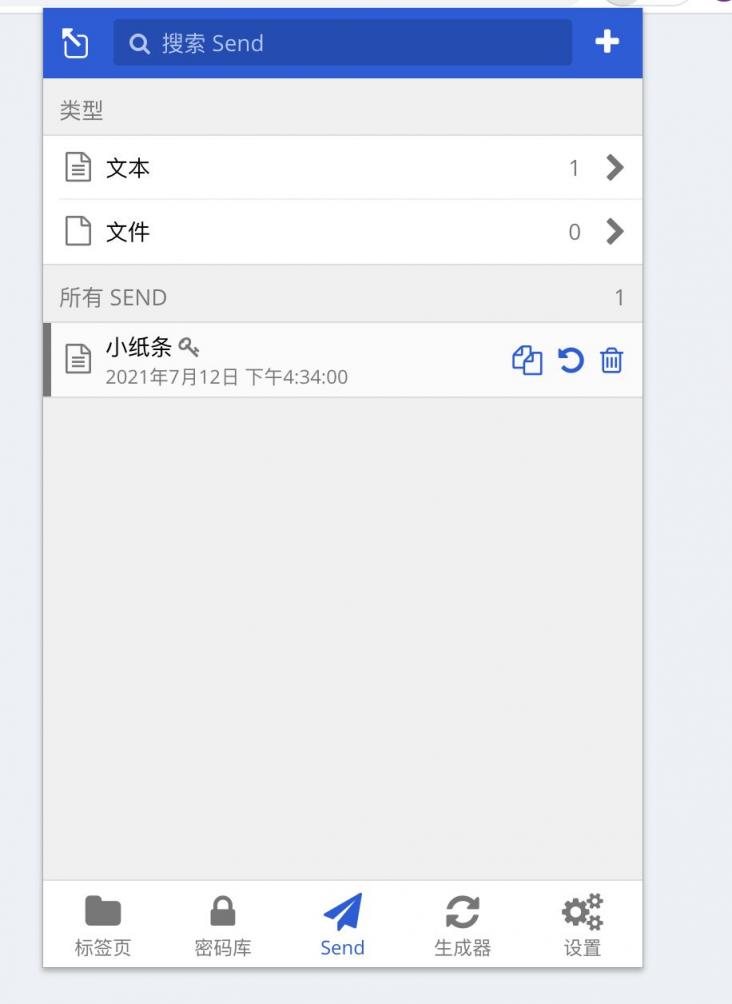
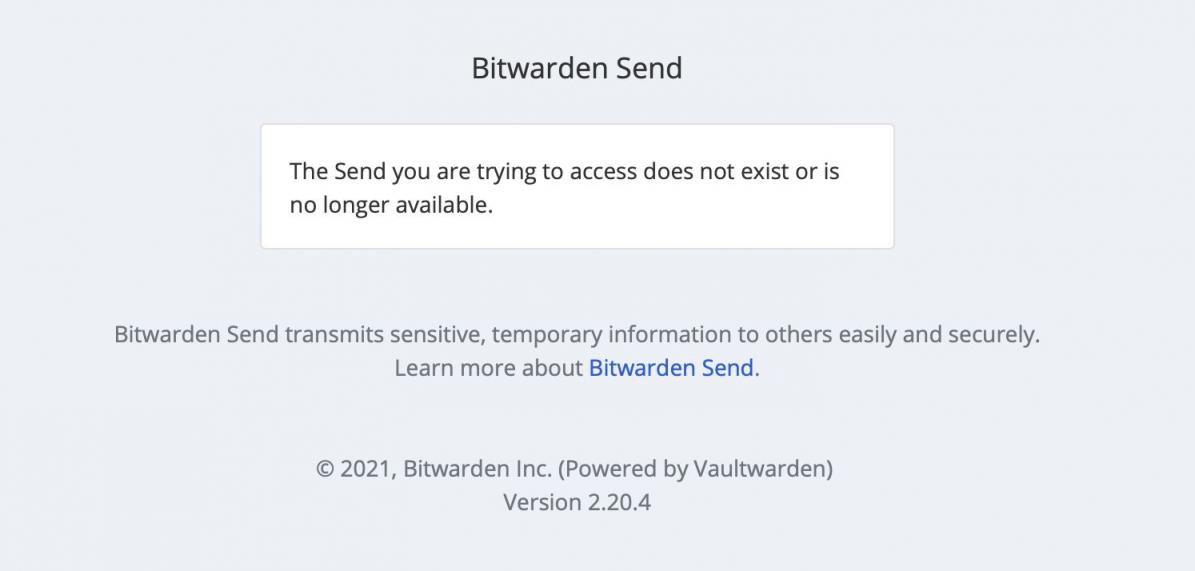
同理,手机端也一样操作即可。
这样我们使用Chrome也可以方便的管理自己的密码了,最重要的是Bitwarden完全开源,完全免费。
十:总结
目前比较流行的密码管理软件有 1Password、LastPass 、KeePass、Enpass以及SafeInCloud等,但是完全免费开源的只有Bitwarden。我们只需要借助Docker就可以很容易搭建一个自己的密码管理平台。
bitwarden优点:全平台,免费、开源,在安卓上体验很好,有多种双重验证,自动填充功能正常,有密码泄露检测,适应大部分 APP,可以自定义字段,可以正则匹配网址,可以自定义图标,会根据网址或 APP 自动获取 ico,可以指纹解锁,中文翻译很好。
咕咕鸽也是才开始使用,对这个工具还不是非常熟悉,欢迎大家在评论区和本鸽分享一下它的其他好玩的功能!




评论区